Konfigurowanie zasad dla wdrożeń w przedsiębiorstwie programu Visual Studio
Niektóre aspekty wdrażania i aktualizowania programu Visual Studio można skonfigurować za pomocą zasad. Niektóre z tych konfiguracji są szczególnie związane z zainstalowanym wystąpieniem programu Visual Studio, a niektóre konfiguracje mogą być globalne i stosowane do wszystkich wystąpień programu Visual Studio na komputerze klienckim. Możesz skonfigurować następujące elementy:
- Jeśli użytkownicy bez uprawnień administratora mogą aktualizować lub modyfikować program Visual Studio
- Jeśli nieobsługiwane składniki zostaną usunięte z maszyny
- W przypadku instalowania niektórych pakietów udostępnionych innym wersjom lub wystąpieniom
- Gdzie i czy pakiety są buforowane
- Czy aktualizacje administratora powinny być włączone i jak należy je zastosować
- Dostępne kanały aktualizacji i sposób ich prezentowania klientowi
- Jak są wyświetlane powiadomienia lub nie są wyświetlane
Skonfiguruj i wdróż globalne zasady dla całej organizacji przy użyciu katalogu ustawień usługi Microsoft Intune lub importując szablony Administracja istracyjne programu Visual Studio (ADMX) do starszych narzędzi, takich jak edytor zasad grupy. Można również ustawić wartości rejestru bezpośrednio na komputerze klienckim. Zachowania poszczególnych wystąpień są zwykle kontrolowane przy użyciu opcji wiersza polecenia na maszynie klienckiej.
Klucze rejestru
Istnieje kilka lokalizacji w rejestrze, w których można ustawić te zasady. Program Visual Studio wygląda sekwencyjnie w następującej kolejności, aby sprawdzić, czy zostały ustawione jakiekolwiek zasady przedsiębiorstwa. Po odnalezieniu wartości zasad pozostałe klucze są ignorowane.
HKEY_LOCAL_MACHINE\SOFTWARE\Policies\Microsoft\VisualStudio\SetupHKEY_LOCAL_MACHINE\SOFTWARE\Microsoft\VisualStudio\SetupHKEY_LOCAL_MACHINE\SOFTWARE\WOW6432Node\Microsoft\VisualStudio\Setup(w 64-bitowych systemach operacyjnych)
Niektóre wartości rejestru są ustawiane automatycznie przy pierwszym użyciu, jeśli nie zostały jeszcze ustawione. Dzięki temu kolejne instalacje będą używać tych samych wartości. Te wartości są przechowywane w drugim kluczu rejestru. HKEY_LOCAL_MACHINE\SOFTWARE\Microsoft\VisualStudio\Setup
Można ustawić następujące wartości rejestru:
Kontrolowanie zachowania instalacji, pobierania i aktualizacji
Ustawienia rejestru w tej sekcji kontrolują sposób i miejsce pobierania i instalowania produktu Visual Studio na komputerze klienckim.
| Nazwa/nazwisko | Type | Wartość domyślna | Opis |
|---|---|---|---|
AllowStandardUserControl |
REG_DWORD |
0 | Umożliwia użytkownikom bez uprawnień administratora ręczne zarządzanie instalacjami programu Visual Studio przy użyciu interfejsu użytkownika instalatora: jeśli ustawiono wartość 1, użytkownicy bez uprawnień administratora mogą ręcznie zaktualizować lub wycofać aktualizację bez konieczności podawania hasła administratora. Jeśli ustawiono wartość 2, użytkownicy bez uprawnień administratora mogą używać wszystkich funkcji w Instalator programu Visual Studio ręcznie, w tym modyfikowania i instalowania na karcie Dostępne. Użytkownicy standardowi nie mogą programowo uruchamiać żadnych poleceń Instalator programu Visual Studio za pomocą polecenia --passive lub --quiet parametry, niezależnie od tego, jakie zasady są ustawione. Te zasady wymagają zainstalowania najnowszej wersji Instalatora programu Visual Studio 2022 na komputerze klienckim. |
CachePath |
REG_SZ lub REG_EXPAND_SZ |
%ProgramData% \Microsoft \Visualstudio \Pakiety |
Ścieżka manifestu pakietu i pamięci podręcznej ładunku: Instalator programu Visual Studio wymusza limit 50 znaków dla ścieżki tego katalogu pamięci podręcznej magazynu. Aby uzyskać więcej informacji, zobacz Wyłączanie lub przenoszenie strony pamięci podręcznej pakietów |
KeepDownloadedPayloads |
REG_DWORD |
1 | Zachowaj ładunki pakietów po instalacji: wyłączenie zasad spowoduje usunięcie wszelkich buforowanych ładunków pakietów dla wystąpienia, które naprawisz lub zmodyfikuj. Wartość można zmienić w dowolnym momencie. Aby uzyskać więcej informacji, zobacz Wyłączanie lub przenoszenie strony pamięci podręcznej pakietu. |
SharedInstallationPath |
REG_SZ lub REG_EXPAND_SZ |
%ProgramFiles(x86)% \Microsoft Visual Studio \Udostępnionych |
Współużytkowana ścieżka instalacji: katalog, w którym są instalowane niektóre pakiety współużytkowane w różnych wersjach wystąpień programu Visual Studio. Wartość można zmienić w dowolnym momencie, ale będzie ona mieć wpływ tylko na przyszłe instalacje. Wszystkie produkty zainstalowane już w starej lokalizacji nie mogą być przenoszone lub mogą nie działać poprawnie. Instalator programu Visual Studio wymusza limit 150 znaków dla ścieżki. |
BackgroundDownloadDisabled |
REG_DWORD |
0 | Wyłącz automatyczne pobieranie aktualizacji: jeśli ustawiono wartość 1, instalator nie będzie automatycznie pobierać aktualizacji dla wszystkich zainstalowanych produktów Programu Visual Studio. Wartość można zmienić w dowolnym momencie. |
RemoveOos |
REG_DWORD |
0 | Usuń składniki poza obsługą podczas aktualizacji: jeśli ustawiono wartość 1, Instalator programu Visual Studio usunie wszystkie zainstalowane składniki, które zostaną zastąpione stanem braku pomocy technicznej podczas wszystkich kolejnych aktualizacji. Jeśli ustawienie ma wartość 0 lub brakuje go całkowicie, zachowanie uwzględnia inne lokalizacje, removeOos w których można skonfigurować to ustawienie, takie jak parametr wiersza polecenia lub okno dialogowe Update Ustawienia. Aby uzyskać więcej informacji, zobacz wpis w blogu Usuwanie składników poza obsługą. Ta funkcja wymaga zainstalowania instalatora programu Visual Studio 2022 w wersji 17.4 na komputerze klienckim. |
DisableRollback |
REG_DWORD |
0 | Wyłącz możliwość wycofywania lub cofania aktualizacji programu Visual Studio: jeśli jest ustawiona na 1, użytkownicy nie będą mogli uzyskać dostępu do funkcji wycofywania, co uniemożliwia programowi Visual Studio przywrócenie najnowszej aktualizacji, która może zawierać poprawkę zabezpieczeń. Jeśli ustawiono wartość 0 lub brakuje jej całkowicie, użytkownicy będą mogli uzyskać dostęp do funkcji wycofywania w programie Visual Studio i cofnąć aktualizację i wycofać wystąpienia programu Visual Studio do wcześniej zainstalowanej wersji. Aby uzyskać więcej informacji, zobacz wpis w blogu Wycofywanie. |
HideAvailableTab |
REG_DWORD |
0 | Ukryj kartę Dostępne instalatora: jeśli ustawiono wartość 1, administratorzy będą mogli ukryć kartę Dostępne instalatora, co może uniemożliwić użytkownikom w organizacji przypadkowe zainstalowanie niewłaściwego produktu. |
DisableSound |
REG_DWORD |
0 | Wyłącz dźwięki w instalatorze: jeśli ustawiono wartość 1, użytkownicy będą mogli wyłączyć dźwięki w Instalator programu Visual Studio, co uniemożliwi wszelkie sygnały dźwiękowe po zakończeniu operacji instalatora lub wystąpieniu błędu. Operacje instalatora obejmują instalowanie, aktualizowanie, modyfikowanie i wiele innych operacji wykonywanych przez instalatora lub wszelkie okna dialogowe błędów podczas próby żądanej operacji. Jeśli ustawiono wartość 0 lub brakuje jej całkowicie, użytkownicy będą mogli ponownie włączyć dźwięki w instalatorze. Aby uzyskać więcej informacji, zobacz wpis w blogu DisableSound. |
Ważne
Jeśli zmienisz CachePath zasady rejestru po instalacji, musisz przenieść istniejącą pamięć podręczną pakietu do nowej lokalizacji i upewnić się, że SYSTEM jest ona zabezpieczona, aby mieć pełną kontrolę i Administrators dostęp Everyone do odczytu.
Nie można przenieść istniejącej pamięci podręcznej lub zabezpieczyć ją może spowodować problemy z przyszłymi instalacjami.
Kontrolowanie Administracja istratora Aktualizacje
Ustawienia rejestru w tej sekcji określają, czy i jak aktualizacje administratora są stosowane do komputera klienckiego.
| Nazwa/nazwisko | Type | Wartość domyślna | Opis |
|---|---|---|---|
AdministratorUpdatesEnabled |
REG_DWORD |
0 | Włącz aktualizacje administratora: umożliwia stosowanie aktualizacji administratora na komputerze klienckim. Jeśli brakuje tej wartości lub jest ustawiona na 0, aktualizacje administratora są blokowane. Wartość 1 sprawia, że maszyna kliencka jest dostępna dla aktualizacji wdrożonych za pośrednictwem kanału programu WSUS/SCCM. Zalecana wartość 2 sprawia, że maszyna kliencka jest dostępna do odbierania aktualizacji wdrożonych za pośrednictwem kanału programu WSUS/SCCM lub kanału windows Update dla firm/usługi Intune/Microsoft Endpoint Manager. Ten klucz rejestru jest przeznaczony dla użytkownika administratora. Aby uzyskać więcej informacji, zobacz Włączanie Administracja istratora Aktualizacje. |
AdministratorUpdatesNotifications |
REG_DWORD |
0 | Umożliwia administratorom powiadamianie użytkowników o zamknięciu programu Visual Studio w celu odblokowania aktualizacji administratora: jeśli program Visual Studio jest otwarty lub używany, aktualizacja administratora nie zostanie zastosowana. Ustawiając ten klucz rejestru, administrator może spowodować wyskakujące powiadomienie systemu Windows, który monituje użytkownika o zamknięcie programu Visual Studio i zapisanie pracy, aby można było zastosować oczekującą aktualizację. Ten klucz rejestru jest przeznaczony dla użytkownika administratora. Aby uzyskać więcej informacji, zapoznaj się z ogłoszeniem w blogu. |
AdministratorUpdatesOptOut |
REG_DWORD |
0 | Rezygnacja z aktualizacji administratora: wskazuje, że użytkownik nie chce otrzymywać aktualizacji administratora do programu Visual Studio. Brak wartości rejestru lub ustawiona wartość 0 oznacza, że użytkownik programu Visual Studio chce otrzymywać aktualizacje administratora do programu Visual Studio. Te zasady są przeznaczone dla użytkownika dewelopera do skonfigurowania, czy mają uprawnienia administratora na komputerze klienckim. Klucz Administracja istrator Aktualizacje OptOut do kodowania preferencji użytkownika jest priorytetem dla Administracja istratora Aktualizacje Enabled klucza, który koduje intencję administratora IT. Jeśli Administracja istrator Aktualizacje OptOut ma wartość 1, aktualizacja jest zablokowana na kliencie, nawet jeśli Administracja istrator Aktualizacje Enabled jest również ustawiony na 1. W tej akcji założono, że administratorzy IT mogą uzyskiwać dostęp do tych administratorów i monitorować, którzy deweloperzy zdecydowali się zrezygnować. Obie strony mogą następnie dyskutować, których potrzeby są ważniejsze. Administratorzy IT zawsze mogą zmieniać każdy klucz, gdy chce. |
UpdateConfigurationFile |
REG_SZ lub REG_EXPAND_SZ |
%ProgramData% \Microsoft \Visualstudio \updates.config |
Ścieżka niestandardowa do pliku konfiguracji aktualizacji: ścieżka do pliku na kliencie, który może służyć do konfigurowania Administracja istracyjne Aktualizacje. Domyślnie ten plik nie istnieje i zasady nie są ustawione. Jeśli zdecydujesz się dodać zasady do komputera klienckiego i zdefiniować niestandardową lokalizację pliku konfiguracji, aktualizacja Administracja istrator będzie szukać tego pliku. Jeśli plik nie istnieje, zostanie zgłoszony wyjątek i aktualizacja zakończy się niepowodzeniem. Aby uzyskać więcej informacji, zobacz Metody konfigurowania aktualizacji administratora. |
Ważne
Maszyny klienckie połączone z chmurą zarządzane przez usługę Intune muszą być skonfigurowane dla usługi Windows Update dla firm i wybrać opcję "Włącz Aktualizacje dla innych produktów firmy Microsoft", aby otrzymywać aktualizacje administratora programu Visual Studio za pośrednictwem kanału windows Update dla firm Microsoft Update.
Konfigurowanie lokalizacji źródłowej aktualizacji
Ustawienia w tej sekcji umożliwiają administratorowi dostosowywanie i kontrolowanie dostępnych kanałów aktualizacji oraz sposobu ich wyświetlania klientom w organizacji przedsiębiorstwa. Aby uzyskać informacje o tym, czym są nawet ustawienia aktualizacji i jak działają, zapoznaj się z dokumentacją dotyczącą konfigurowania lokalizacji źródłowej aktualizacji . Ta funkcja wymaga, aby klient korzystał z Instalatora programu Visual Studio 2022 i układu, aby korzystał z wersji programu inicjatora 2019 dostarczonego 10 listopada 2021 r. lub po 10 listopada 2021 r. Aby uzyskać wskazówki, zobacz , jak uzyskać instalator programu Visual Studio 2022 na maszynach klienckich za pośrednictwem dokumentacji układu programu Visual Studio 2019.
Klucze w tej sekcji dotyczą tylko ścieżki rejestru Computer\HKEY_LOCAL_MACHINE\SOFTWARE\Microsoft\VisualStudio\Setup
Niektóre przykłady plików rejestru ilustrujące sposób Administracja IT mogą chcieć dostosować interfejs użytkownika update Ustawienia:
Pierwszy przykład rejestru może być używany w sytuacji, w której klient wcześniej zainstalowany z układu sieciowego znajdującego się w \\vslayoutserver3\vs\2019_Enterpriselokalizacji . Jak wspomniano wcześniej, program Visual Studio domyślnie określa nazwę kanału dla tego układu na "Kanał prywatny". Poniżej przedstawiono sposób dostosowywania nazwy i opisu kanału dla tego układu.
Windows Registry Editor Version 5.00
[HKEY_LOCAL_MACHINE\SOFTWARE\Microsoft\VisualStudio\Setup\Channels]
[HKEY_LOCAL_MACHINE\SOFTWARE\Microsoft\VisualStudio\Setup\Channels\More meaningful name of my existing layout]
"channelUri"="\\\\vslayoutserver3\\vs\\2019_Enterprise\\ChannelManifest.json"
"Description"="Dev Tools based on VS 2019 16.9.Spring.2020 servicing baseline"
Poniżej przedstawiono sposób dodawania kilku wpisów układu dla innych niestandardowych kanałów aktualizacji, które są dostępne jako źródło aktualizacji, a także sposób pomijania wyświetlania kanału w wersji zapoznawczej.
Windows Registry Editor Version 5.00
[HKEY_LOCAL_MACHINE\SOFTWARE\Microsoft\VisualStudio\Setup\Channels]
[HKEY_LOCAL_MACHINE\SOFTWARE\Microsoft\VisualStudio\Setup\Channels\Spring 2021 dev toolset]
"channelUri"="\\\\new2019layoutserver\\share\\new2019layout\\ChannelManifest.json"
"Description"="Dev Tools based on VS 2019 16.11.Spring.2021 servicing baseline"
[HKEY_LOCAL_MACHINE\SOFTWARE\Microsoft\VisualStudio\Setup\Channels\Next gen dev tools using VS 2022 toolset]
"channelUri"="\\\\vs2022Layoutserver\\share\\2022Enterprise\\ChannelManifest.json"
"Description"="Developer Tools based on the VS 2022 17.0.Winter.2021 LSTC servicing baseline"
[HKEY_LOCAL_MACHINE\SOFTWARE\Microsoft\VisualStudio\Setup\DisabledChannels\Preview]
"channelUri"="https://aka.ms/vs/16/pre/channel"
Kontrolowanie powiadomień w środowisku IDE programu Visual Studio
Zgodnie z wcześniejszym opisem program Visual Studio sprawdza lokalizację, z której jest zainstalowana, na przykład z udziału sieciowego lub Internetu, aby sprawdzić, czy są dostępne jakiekolwiek aktualizacje. Gdy aktualizacja jest dostępna, program Visual Studio powiadamia użytkownika o ikonie powiadomienia w prawym dolnym rogu okna.
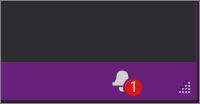
Powiadomienia można wyłączyć, jeśli nie chcesz, aby użytkownicy końcowi otrzymywali powiadomienia o aktualizacjach. (Na przykład możesz wyłączyć powiadomienia, jeśli dostarczasz aktualizacje za pośrednictwem centralnego mechanizmu dystrybucji oprogramowania).
Ponieważ program Visual Studio 2019 przechowuje wpisy rejestru w rejestrze prywatnym, nie można bezpośrednio edytować rejestru w typowy sposób. Jednak program Visual Studio zawiera vsregedit.exe narzędzie, którego można użyć do zmiany ustawień programu Visual Studio. Powiadomienia można wyłączyć za pomocą następującego polecenia:
vsregedit.exe set "C:\Program Files (x86)\Microsoft Visual Studio\2019\Enterprise" HKCU ExtensionManager AutomaticallyCheckForUpdates2Override dword 0
Powiadomienia można włączyć ponownie za pomocą następującego polecenia:
vsregedit.exe set "C:\Program Files (x86)\Microsoft Visual Studio\2019\Enterprise" HKCU ExtensionManager AutomaticallyCheckForUpdates2Override dword 1
Aby wrócić do domyślnego zachowania, możesz również usunąć wartość za pomocą następującego polecenia:
vsregedit.exe remove "C:\Program Files (x86)\Microsoft Visual Studio\2019\Enterprise" HKCU ExtensionManager AutomaticallyCheckForUpdates2Override
Po uruchomieniu polecenia w celu zmiany ustawień programu Visual Studio uruchom program Visual Studio. Wszystkie już uruchomione wystąpienia programu Visual Studio nie zmieniają zachowania, dopóki program Visual Studio nie zostanie zamknięty i uruchomiony ponownie. W ramach innej opcji można ponownie uruchomić komputer, aby upewnić się, że ustawienie zostanie zastosowane.
Możesz potwierdzić to ustawienie za pomocą następującego polecenia:
vsregedit.exe read "C:\Program Files (x86)\Microsoft Visual Studio\2019\Enterprise" HKCU ExtensionManager AutomaticallyCheckForUpdates2Override dword
Jeśli wartość nie istnieje (warunek domyślny), poprzednie polecenie wskazuje, że nie można odczytać wartości. Jeśli ustawisz wartość, poprzednie polecenie odzwierciedla wartość w konfiguracji programu Visual Studio (wskazuje wartość 0 lub 1 lub dowolną ustawioną wartość — oczekiwano tylko 0 lub 1).
Ponieważ program Visual Studio 2022 przechowuje wpisy rejestru w rejestrze prywatnym, nie można bezpośrednio edytować rejestru w typowy sposób. Jednak program Visual Studio zawiera vsregedit.exe narzędzie, którego można użyć do zmiany ustawień programu Visual Studio. Powiadomienia można wyłączyć za pomocą następującego polecenia:
vsregedit.exe set "C:\Program Files\Microsoft Visual Studio\2022\Enterprise" HKCU ExtensionManager AutomaticallyCheckForUpdates2Override dword 0
Powiadomienia można włączyć ponownie za pomocą następującego polecenia:
vsregedit.exe set "C:\Program Files\Microsoft Visual Studio\2022\Enterprise" HKCU ExtensionManager AutomaticallyCheckForUpdates2Override dword 1
Aby wrócić do domyślnego zachowania, możesz również usunąć wartość za pomocą następującego polecenia:
vsregedit.exe remove "c:\Program Files\Microsoft Visual Studio\2022\Enterprise" HKCU ExtensionManager AutomaticallyCheckForUpdates2Override
Po uruchomieniu polecenia w celu zmiany ustawień programu Visual Studio uruchom program Visual Studio. Wszystkie już uruchomione wystąpienia programu Visual Studio nie zmieniają zachowania, dopóki program Visual Studio nie zostanie zamknięty i uruchomiony ponownie. W ramach innej opcji można ponownie uruchomić komputer, aby upewnić się, że ustawienie zostanie zastosowane.
Możesz potwierdzić to ustawienie za pomocą następującego polecenia:
vsregedit.exe read "c:\Program Files\Microsoft Visual Studio\2022\Enterprise" HKCU ExtensionManager AutomaticallyCheckForUpdates2Override dword
Jeśli wartość nie istnieje (warunek domyślny), poprzednie polecenie wskazuje, że nie można odczytać wartości. Jeśli ustawisz wartość, poprzednie polecenie odzwierciedla wartość w konfiguracji programu Visual Studio (wskazuje wartość 0 lub 1 lub dowolną ustawioną wartość — oczekiwano tylko 0 lub 1).
(Pamiętaj, aby zastąpić katalog zgodny z zainstalowanym wystąpieniem, które chcesz edytować).
Napiwek
Użyj vswhere.exe , aby znaleźć określone wystąpienie programu Visual Studio na stacji roboczej klienckiej.
Pomoc techniczna lub rozwiązywanie problemów
Czasami coś może pójść źle. Jeśli instalacja programu Visual Studio nie powiedzie się, zobacz Rozwiązywanie problemów z instalacją i uaktualnianiem programu Visual Studio, aby uzyskać szczegółowe wskazówki.
Oto kilka dodatkowych opcji pomocy technicznej:
- Oferujemy opcję obsługi czatu instalacyjnego (tylko w języku angielskim) w przypadku problemów związanych z instalacją.
- Zgłoś problemy z produktami za pośrednictwem narzędzia Zgłoś problem, które jest wyświetlane zarówno w Instalator programu Visual Studio, jak i w środowisku IDE programu Visual Studio. Jeśli jesteś Administracja istratorem IT i nie masz zainstalowanego programu Visual Studio, możesz przesłać tutaj opinię Administracja IT.
- Zasugeruj funkcję, śledź problemy z produktami i znajdź odpowiedzi w społeczności deweloperów programu Visual Studio.